Настройка смарт-часов
Следующий важный вопрос – как настроить Apple Watch для дальнейшей работы. Для этого понадобится айфон, желательно с последней версией операционной системы iOS. Смарт-часы первого поколения требовали наличия iPhone 5. Продающиеся с сентября 2017-го года Apple Watch Series 3 не получится настроить без айфона 6-й модели.
Для того чтобы подключить Apple Watch к iPhone, необходимо синхронизировать устройства друг с другом. Процесс сопряжения с третьей серией часов не займёт много времени:
- На смартфон скачивается приложение Watch, в котором нажимается кнопка создания пары со смарт-часами.
- iPhone подносится к часам.
- На часах нажимается аналогичная кнопка в настройках.
- Видоискатель камеры айфона наводится на экран часов, где появляется картинка, напоминающая галактику.
Через определённое время, которое требуется гаджетам для синхронизации, появляется возможность настраивать смарт-часы прямо с айфона.
Если синхронизация не требуется (к часам будет подключён другой iphone), разорвать пару с Apple Watch можно следующим образом:
- Открыть приложение Watch на смартфоне.
- Выбрать внизу окна вкладку «Мои часы».
- Выбрать подключенные Apple Watch и нажать на значок «i».
- Нажать «Разорвать пару с Apple Watch».
- Подтвердить отмену синхронизации устройств, после чего все данные о часах удаляться из гаджета.
Первая настройка
Для создания пары с Apple Watch к часам подносится айфон (с включенным Bluetooth) и выполняют следующие действия:
1. После появления на телефонном экране сообщения о возможности начать настройку нажимают «Продолжить».
2. Располагают центр дисплея часов точно напротив видоискателя камеры айфона.
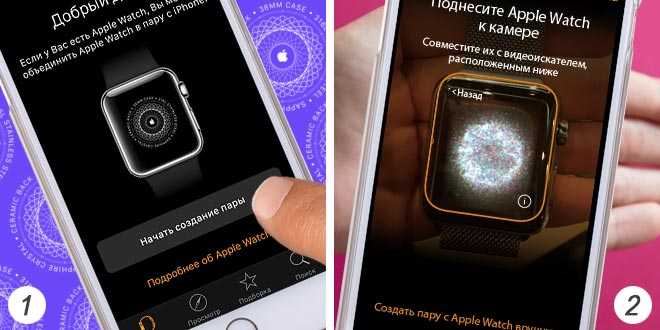
3. Выбирают руку, на которой будет надет гаджет.
4. Вводят пароль Apple ID, с помощью которого у пользователя появляется доступ к различным сервисам.
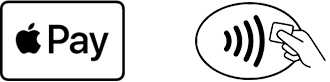
5. Настраивают с айфона работу геолокации, приложения «Активность» и, при необходимости, мобильной связи.

При первом использовании на настройку придётся потратить больше времени. Другие параметры (в том числе и пароль доступа к гаджету) можно будет изменить позже. Для этого не всегда требуется айфон – часть настроек доступна и с часов.
Например, чтобы поменять циферблат на Apple Watch стоит всего лишь с усилием нажать на экран. Откроется галерея циферблатов. Нужно пролистать ее жестом смахивания и выбрать понравившийся вариант.
Несложно будет и поменять язык на Apple Watch. Достаточно перейти к экрану написания сообщения или ответа, с усилием нажать на дисплей. Появится кнопка выбора языка. А также замену выполняют и со смартфона – на часах автоматически устанавливается язык, выбранный у iPhone для набора SMS.
Использование Apple Pay с вашего Apple Watch
Использование Apple Pay в целом и особенно с ваших Apple Watch очень просто. Давайте рассмотрим три аспекта использования Apple Watch для вывода средств на кассу: где ее использовать, как получить к ней быстрый доступ и как получить доступ к картам, не относящимся к стандартным.
Где я могу использовать Apple Pay?
Хотя вы, вероятно, видели реальный логотип Apply Pay на кассовых терминалах, он может работать на многих других терминалах. Везде, где вы видите систему оплаты с помощью любого из следующих символов, вы можете использовать Apple Pay:
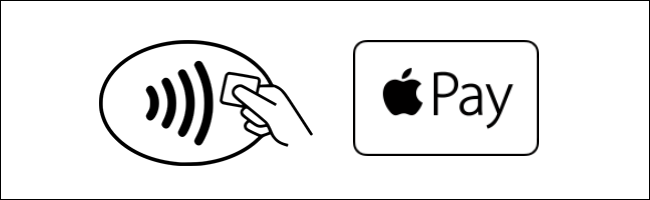
В то время как недавно обновленные терминалы и терминалы, принадлежащие компаниям, которые продемонстрировали партнерские отношения с Apple, будут иметь фактический логотип Apple Pay (как показано выше справа), система Apple Pay также работает с системами Visa PayWave, MasterCard PayPass и American Express ExpressPay. терминалы, которые обозначены логотипом радиоволны / карты (виден слева вверху).
Когда вы видите один из этих логотипов, вы можете отказаться от кредитной карты и расплатиться с Apple Watch. Кроме того, если вы хотите заранее спланировать посещение места, которое поддерживает ваши новые модные футуристические часы, вы можете проверить онлайн-ресурсы, чтобы найти терминалы с поддержкой Apple Pay.
Наиболее очевидным местом для проверки будет веб-сайт Apple в разделе « Где использовать Apple Pay» , но помните, что Apple Pay работает на системах бесконтактных платежей, развернутых крупными компаниями-эмитентами кредитных карт. Платежные системы кредитных компаний предшествовали Apple Pay и имеют более высокую насыщенность, чем строгие партнерские отношения Apple. Таким образом, вы часто можете найти дополнительные местоположения, чтобы использовать Apple Pay, ища местоположения в базах данных их компаний. Хотя VISA и American Express еще не проделали такую сложную работу, поддерживая свои карты определения местоположения службы, вы можете найти здесь местоположения MasterCard PayPass и даже использовать приложение MasterCard Nearby на ходу, чтобы находить местоположения, совместимые с Apple Pay, прямо с вашего iPhone.
Как быстро оплатить картой по умолчанию
Когда вы видите демонстрацию Apple Pay на Apple Watch, они всегда показывают, что пользователь нажимает на часы, удерживает их, и бум, платеж сделан! Вот как быстро использовать карту по умолчанию. Если вы хотите расплатиться своей картой по умолчанию, быстрый способ доступа к Apple Pay — это двойное нажатие на боковую кнопку (большая кнопка под цифровой коронкой, обозначенная на рисунке ниже красной стрелкой). В результате вы сразу перейдете к экрану «Готово…», как показано ниже.
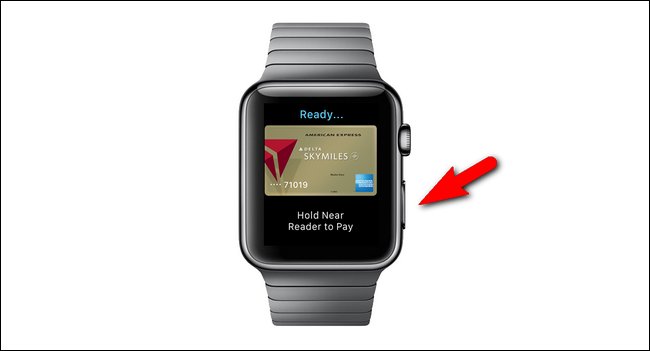
Вам будет предложено поднести руку к платежному терминалу, чтобы завершить транзакцию. Пройдет секунда или около того, и ваши часы будут тихо вибрировать и издадут небольшой сигнал, указывающий на завершение транзакции (а также на экране, показывающий, что платеж был завершен).
Это оно! Дважды нажмите, удерживайте рядом, подождите, пока не начнется покачивание.
Как оплатить с помощью карт не по умолчанию
В то время как большинство людей будут использовать карту по умолчанию в 99% случаев, если вы захотите использовать дополнительную карту на своих Apple Watch (например, если у вас есть личная кредитная карта и карта с рабочими расходами), вы можете легко доступ к нему. Это не так быстро, как режим двойного касания и оплаты, на который мы только что смотрели, но это не плохо.
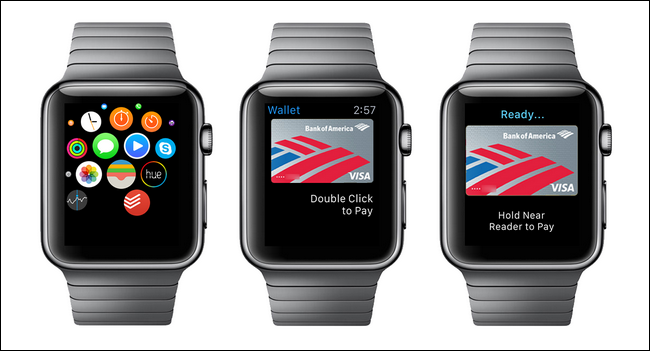
Чтобы расплатиться вторичной картой, нужно щелкнуть цифровую корону, чтобы получить доступ к приложениям Apple Watch (вверху слева), затем проведите пальцем влево или вправо (как при использовании фотоальбома), чтобы выбрать нужную карту, затем дважды нажмите боковую кнопку, когда вы выбрали карту, которую хотите использовать. На данный момент вы находитесь в том же режиме оплаты, который мы описали выше, поэтому все, что вам нужно сделать, это подержать часы возле платежного терминала.
Независимо от того, как вы добрались до последнего этапа оплаты, вы просто держите свое запястье возле терминала и ждете тихого гудка и тона, чтобы указать, что платеж был произведен. Это все, что нужно сделать! После того, как вы прошли через все настройки, расплачиваться с участвующими розничными продавцами так же просто, как дважды нажать кнопку на часах и провести рукой по терминалу. Если это не похоже на жизнь в будущем, мы не знаем, что значит.
У вас есть вопрос о ваших Apple Watch? Пришлите нам электронное письмо по адресу ask@.com, и мы постараемся ответить на него.
Безопасно ли оплачивать товары посредством телефона
Что такое Apple Pay?
Apple Pay — это платежная система, с которой вам больше не понадобится носить с собой кошелек. Достаточно один раз привязать банковскую карту к iPhone или Apple Watch и использовать их для покупок в магазинах и интернете.
Платежи в магазинах с Apple Pay занимают считанные секунды. Просто приложите палец к Touch ID на iPhone или дважды нажмите боковую кнопку на Apple Watch и поднесите их к терминалу.
Какие банковские карты можно использовать?
На сегодняшний день Apple Pay работает только с картами MasterCard, выпущенными Сбербанком. В ближайшее время список банков, поддерживающих Apple Pay, будет расширен.
Подтвердить покупку сможете только вы с помощью отпечатка пальца или кода блокировки iPhone.
Как привязать карту к iPhone?
Чтобы начать пользоваться Apple Pay, достаточно привязать карту к iPhone в несколько простых шагов:
Откройте приложение Wallet на iPhone и нажмите «Добавить платежную карту».
Введите данные карты вручную или отсканируйте ее при помощи камеры.
Подтвердите правильность введенных данных и подождите, пока система утвердит вашу карту.
После этого карта появится в приложении Wallet.
Если на экране iPhone появилась надпись «Эмитент Вашей карты пока не предоставляет поддержку для этой карты», это значит, что ваш банк или карта не поддерживаются Apple Pay в России, или на карте недостаточно средств (меньше 1 рубля).
Как платить с помощью iPhone?
Apple Pay работает с терминалами, которые поддерживают бесконтактные методы оплаты. Узнать их можно по такой маркировке:
Чтобы оплатить покупку с помощью iPhone, просто положите палец на сканер Touch ID и поднесите смартфон к терминалу. Звуковой сигнал и галочка на экране iPhone оповестят вас о том, что оплата прошла успешно.
Если у вас есть несколько карт и вы хотите расплатиться какой-либо из них, нажмите дважды на Touch ID при заблокированном экране. Перед вами откроется окно быстрой оплаты, где вы сможете выбрать нужную карту.
Иногда понадобится расписаться на дисплее телефона или ввести ПИН-код карты: например, при покупке на сумму более 1000 рублей.
Как привязать карту к Apple Watch?
Сперва в целях безопасности вам понадобится добавить на Apple Watch 4-значный код-пароль. Чтобы сделать это, перейдите в приложение Watch и выберите «Код-пароль».
Затем в приложении Watch выберите пункт «Wallet и Apple Pay» и следуйте инструкциям на экране, чтобы привязать карту к Apple Watch
Обратите внимание, что даже если вы уже привязали карту к своему iPhone, для Apple Watch это нужно сделать отдельно
Когда вы закончите, можно будет оплачивать покупки в магазинах только с Apple Watch. iPhone для этого не потребуется.
Как платить с помощью Apple Watch
Перед оплатой дважды нажмите боковую кнопку на Apple Watch, выберите нужную карту из добавленных и поднесите дисплей часов к терминалу. Когда оплата пройдет, вы почувствуете вибрацию и услышите звуковой сигнал.
То есть теперь можно оставить кошелек дома?
Да, настроив Apple Pay вы сможете отправиться за покупками с iPhone или Apple Watch, а кошелек с картами и наличными оставить дома. Это удобно и безопасно.
Как работает Apple Pay на Apple Watch
В зависимости от политики
компании и характеристик гаджета особенности настройки и работы модуля могут
различаться. К примеру, смарт-браслет Xiaomi Mi Band обладает модулем NFC и
поддерживает возможность оплаты. Однако данная функция может быть использована
только при совершении операций на территории Китая, так как устройства привязаны
к платежной системе Ali Pay.
Apple Pay отличается самым
широким покрытием, поэтому владельцы умных часов от этой компании могут
приобретать покупки с помощью бесконтактной оплаты в большинстве стран мира, в
том числе и в России. Таким образом владельцам гаджета нет необходимости
беспокоиться, что где-то у них не выйдет выполнить перевод требуемой суммы.
Чтобы совершить оплату с
использованием Apple Watch, достаточно приложить умные часы к платежному
терминалу – владельцу гаджета действовать нужно по аналогии с банковской картой
или смартфоном.

Оплата покупки с помощью Apple Watch
Если все настроено, то необходимо разобраться с тем, как расплачиваться в магазинах, используя свои часы.
Чтобы оплатить покупку с помощью Apple Watch, необходимо:
- Дважды нажать на боковую кнопку, поднеся часы к терминалу, установленному у продавца.
- Продолжайте держать руку над терминалом; на экране появится изображение вашей карточки и сообщение о том, что она готова к работе.
- После этого вы почти сразу же услышите характерный звук или почувствуете вибрацию. На циферблате появится галочка, сообщающая вам о том, что операция совершена.

Система мобильных платежей активно развивается. Помимо России, вы можете воспользоваться этой функцией более чем в 20 странах мира. В 2018 г. это количество будет только расти.
Оплата покупки с помощью Apple Watch
Если все настроено, то необходимо разобраться с тем, как расплачиваться в магазинах, используя свои часы.
Чтобы оплатить покупку с помощью Apple Watch, необходимо:
Система мобильных платежей активно развивается. Помимо России, вы можете воспользоваться этой функцией более чем в 20 странах мира. В 2018 г. это количество будет только расти.
Вы можете совершать операции через NFC во многих, даже небольших, магазинах нашей страны. В дальнейшем мест, где вы сможете оплатить свои покупки с помощью этой функции, будет становиться больше, а значит, оплата с помощью часов станет проще и удобнее.

Такая функция устройства стала возможно благодаря новейшей технологии Аpple Pay на Аpple Watch. Она позволяет:
Что нужно для использования Apple Pay в России
Для начала – одно из этих совместимых устройств:
- iPhone 6 и 6 Plus
- iPhone 6S и 6S Plus
- iPhone 7 / 7 Plus
- Apple Watch
- iPhone SE
Если вашего девайса нет в списке, вы не сможете платить с его помощью в оффлайне – магазинах и ресторанах. Оплата на сайтах через Apple Pay в России пока не запущена. В будущем она заработает как на вышеперечисленных устройствах, так и на iPad с сенсором Touch ID.
Важно: предварительно включите авторизацию по Touch ID или проверьте, чтобы она была включена. Для этого зайдите в Настройки -> Touch ID и код-пароль
Если все переключатели вверху выключены, нажмите на любой и проведите первичную настройку системы распознавания отпечатков.
Частые вопросы
Что делать, если не приходят уведомления от Ватсап на Эпл Вотч?
Уведомления на часах могут не отображаться в случае отсутствия соединения со смартфоном. Это можно проверить, смахнув циферблат снизу вверх и открыв «Пункт управления». Отсутствие соединения будет обозначено красным крестом, красным значком перечеркнутого смартфона или голубым значком Wi-Fi.
Чтобы подключить устройства друг к другу, нужно просто положить их рядом и убедиться, что на iPhone включен Wi-Fi и Bluetooth, отключен режим «Полет». При необходимости оба гаджета нужно перезагрузить.
Не могу найти WhatsApp на Apple Watch 3. Что делать?
В поиске Apple Store в часах найти мессенджер не получится. Его можно скопировать с iPhone вышеуказанным методом.
Как произвести первоначальную настройку
Для первоначальной настройки Apple Watch версий 3, 4, 5 понадобится смартфон iPhone с актуальной версией iOS
Перед настройкой Apple Watch важно убедится, что на мобильном устройстве активированы Bluetooth, Wi-Fi или сотовая сеть. Дальше часы нужно поднести к телефону, дождаться появления индикации «используйте свой iPhone для этих Apple Watch» и нажать на пункт «Продолжить»
При отсутствии такого сообщения придется открыть стандартную утилиту для умных часов и найти раздел «Создать пару». До завершения синхронизации гаджеты должны лежать вместе. ЦиферблатApple Watch нужно разместить в центральной части видоискателя iPhone.
После появления соответствующего запроса, следует активировать Apple ID, то есть ввести логин и пароль. Дальше можно продолжить настройку на iPhone Apple Watch и создать пароль для некоторых функций, включая Apple Pay.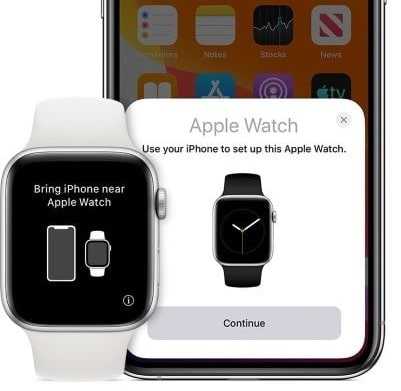
Можно ли подключить Apple Watch к Android?
Чтобы подключить часы Apple Watch к Android-устройству, нужно предварительно настроить их через телефон.
Интересное по теме: Скрытые возможности Apple Watch и секреты управления
Как подключить к Wi-Fi
Чтобы подключиться к беспроводной сети Wi-Fi, нужно выполнить такие действия:
- В разделе настроек выбрать пункт «Wi-Fi» и коснуться названия домашней сети. Умные часы совместимы с диапазоном Wi-Fi 802.11b/g/n 2,4 ГГц.
- При наличии пароля можно нарисовать его символы на сенсорном дисплее.
- Подтвердить введенный пароль и подключиться к сети.
Apple рулит
Вроде бы выше написано много букв, много пунктов, но все это только чтобы вы лишний раз не волновались и не проигнорировали шифрование резервной копии, что сделать довольно легко, как показала практика.
На самом деле процесс очень простой и достаточно сделать его всего один раз, чтобы потом выполнять действия автоматически:
- разорвал пару с Apple Watch;
- сделал зашифрованную резервную копию данных со смартфона в iTunes;
- подключил новый iPhone и восстановил на нем резервную копию;
- подключил к новому iPhone смарт-часы Apple, выбрав в процессе восстановление данных из резервной копии;
- получил все свои данные, приложения, контакты, заметки, сообщения, настройки приложений (в том числе и сторонних), фотографии и даже «сейвы» из игр.
На все про все уходит от силы 5–10 минут личного времени, а остальной процесс восстановления длится без вашего участия, то есть можно заниматься своими делами. В итоге вы получаете на новом iPhone все личное рабочее пространство, если так можно выразиться. Собственно, для меня iPhone это и есть рабочий инструмент, который используется ежедневно и всегда должен быть готов к труду. И это одна из причин, почему вот уже восемь лет моим основным смартфоном остается iPhone.
Да я просто прихожу в ужас от представления того, как бы с каждой сменой Android-смартфона я ковырялся с переносом и восстановлением личных данных в сторонних приложениях и не только. Единственное, что у Google нормально синхронизируется от устройства к устройству – это контакты и завязанные на сервисы Gmail штуки (календарь, почта). Все остальное – мрак и ужас. Как таковой единой и эффективной системы резервирования и восстановления данных у компании нет. Да о чем тут говорить, если она даже со своими устройствами Nexus
Может случится, что стали возникать проблемы с коммуникацией между Apple Watch и iPhone, или вы просто решили продать часы. Тогда вам понадобится эта статья по отвязке устройств друг от друга, а также очистки Apple Watch перед продажей.
1. Расположите устройства в непосредственной близости друг от друга.
2. Откройте приложение Apple Watch на своем iPhone.
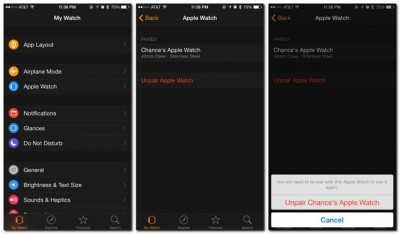

Безопасно ли платить через Apple Pay
Безопасность платежей заботит многих пользователей. Что касается данной платёжной системы, переживать об этом не стоит, проведение транзакций с использованием сервиса обеспечивает большую надёжность, чем оплата обычной банковской картой.
Поскольку NFC – это ближняя бесконтактная связь (радиус действия составляет 10–20 см), а для совершения оплаты используются передаваемые в зашифрованном виде динамические коды подтверждения, которые для каждой операции генерируются встроенным элементом безопасности (Secure Element) и подменяют данные карточки, перехват информации о реквизитах исключён. Данные на чипе не связаны с ПО на устройстве, не сохраняются девайсом или серверами Эппл и не сообщаются продавцу, так что даже в случае взлома системы извлечь их у злоумышленников не получится. Кроме того, осуществление транзакции сопровождается идентификацией владельца посредством биометрического датчика или личного кода.
Сохранение резервной копии данных с iPhone
Если вы используете резервное копирование данных в iCloud, то тут никаких нюансов нет, заходите в «Настройки → iCloud → Резервная копия» и принудительно обновляете текущую копию.
Но я предпочитаю делать локальную резервную копию данных на Mac, так как из нее восстанавливаться в разы быстрее, чем из облачной. Для этого запускаем iTunes, подключаем iPhone, переходим во вкладку «Обзор» и вот тут есть очень важный нюанс: ОБЯЗАТЕЛЬНО ЗАШИФРУЙТЕ РЕЗЕРВНУЮ КОПИЮ!
Кликабельно
Используйте любой пароль, хоть три единицы, но шифрование должно быть, иначе в копии не будут сохранены данные с Apple Watch и не только – пропадет вся информация из приложений «Здоровье» и «Активность».
В прошлом я никогда не шифровал резервные копии и не обращал внимания на пояснительную надпись рядом с этим пунктом. Не было такой необходимости и Apple Watch. Теперь при первом переносе данных тоже по привычке не зашифровал архив, в результате чего после восстановления резервной копии на новом iPhone и подключения Apple Watch обнаружил, что накопленные за последние три с половиной месяца данные активности просто исчезли. Хорошо, что в тот момент еще не стер информацию со старого iPhone. Но обо всем по порядку.
Как отключить Apple Pay на iPhone
Иногда появляется необходимость в отвязке «пластика» от платёжной системы, например, в случае закрытия счёта, пропажи карточки или устройства либо по другим причинам. Если платёжное средство использовалось, лучше применить несколько способов удаления, чтобы полностью избавиться от всех «хвостов».
Рассмотрим, как удалить неиспользуемую банковскую или бонусную карту.
Через Wallet:
- открываем приложение на устройстве и выбираем карточку;
- идём на вкладку информации;
- жмём «Удалить карту».
Через Apple ID:
- идём в настройки смартфона;
- открываем раздел «iTunes Store и App Store»;
- выбираем «Apple ID» – «Просмотреть Apple ID»;
- в разделе «Управление способами оплаты» выполняем удаление, выбрав ненужную карту и нажав «Удалить» внизу страницы.
Через iTunes:
- открываем приложение и выбираем вкладку «Учётная запись»;
- в меню жмём «Просмотреть…»;
- далее выбираем «Управление способами оплаты», выделяем ненужную карточку и нажимаем «Удалить».
Через Safari:
- в настройках смартфона открываем раздел «Safari» – «Автозаполнение»;
- выбираем «Сохранённые кредитные карты», затем последует процедура верификации с помощью отпечатка или путём ввода кода;
- в верхнем углу на следующей странице жмём «Изменить», выбираем в списке привязанных платёжных средств ненужную карточку и удаляем.
Кроме того, если вас раздражает всплывающий при двойном нажатии кнопки «Home» сервис Эппл Пей, эту опцию можно отключить в настройках в разделе «Wallet и Apple Pay», переставив тумблер напротив соответствующего пункта в неактивное положение. После этих манипуляций Айфон не будет реагировать на двойное нажатие «Home» при заблокированном экране.
Добавление карты в Apple Watch
Добавить кредитные и дебетовые карты к вашим Apple Watch невероятно просто, независимо от того, добавляете ли вы уже существующие карты в систему Apple Pay или начинаете с нуля. Для начала откройте приложение Watch на своем iPhone.
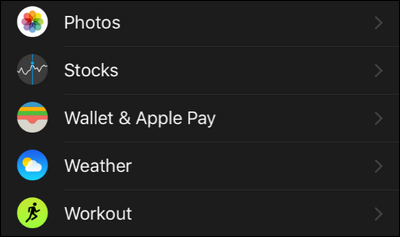
Прокрутите вниз на главном навигационном экране, пока не увидите «Кошелек и Apple Pay», нажмите на него.
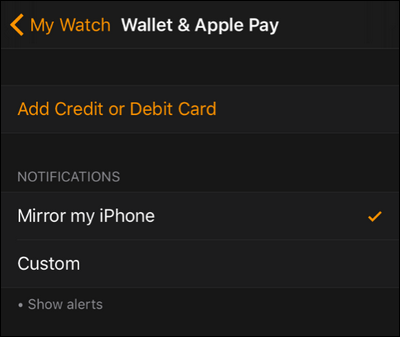
То, что вы увидите на следующем экране, полностью зависит от того, настроили ли вы ранее Apple Pay. Если у вас уже есть одна или несколько зарегистрированных карточек Apple Pay, вы увидите их в списке возможных карт для использования на Apple Watch. Если вы начинаете с нуля, как и для этого урока, вы увидите только вариант «Добавить кредитную или дебетовую карту». Выберите эту опцию.
Вас встретит небольшой экран-заставка, в котором кратко объясняется, что такое Apple Pay. Нажмите кнопку «Далее».
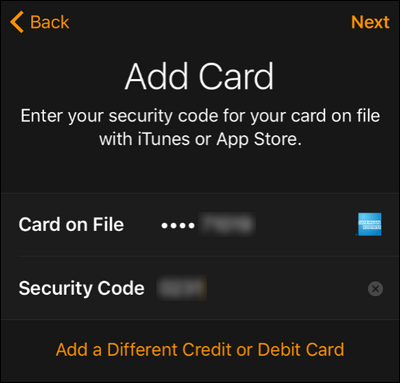
По умолчанию карта, которую вам предложат добавить, — это карта, которая связана с вашей учетной записью iTunes / App Store. Если вы хотите использовать эту карту, вам просто нужно ввести защитный код с физической карты и нажать «Далее». Если вы хотите использовать другую карту, выберите «Добавить другую кредитную или дебетовую карту», затем введите полную информацию об учетной записи и нажмите «Далее».
Независимо от того, какой подход вы используете, после ввода информации о карте вам будет предложено подтвердить свое согласие с условиями (в частности, это условия, выдвинутые эмитентом кредитной карты для использования своей карты через Apple Платная система, поэтому вы получите другие, но более или менее идентичные условия для American Express, Visa и т. Д.). Прочитайте (или не прочитайте) условия и нажмите «Согласен». Вы получите подтверждение добавления карты как на iPhone, так и на Apple Watch.
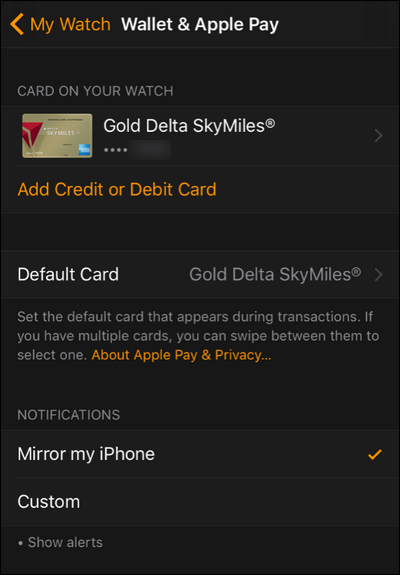
Если вы вернетесь к главному экрану «Apple & Wallet Pay» в приложении Apple Watch, как показано выше, вы увидите только что добавленную карту, а также сможете добавить больше карт. Если вы решите добавить больше карт, вы можете легко заменить карту по умолчанию на часах на одну из более новых карт.
Теперь, когда на Apple Watch загружена карта, пришло время взглянуть на то, как ее использовать.
Как заряжать Apple Watch Series 2, 3?
Для зарядки необходимо использовать комплектное беспроводное зарядное устройство. Достаточно подключить его к сети и положить часы тыльной стороной на его активную поверхность. Зарядное устройство оснащается специальными магнитами, которые автоматически выравнивают его.
Также можно использовать беспроводную зарядку AirPower.
Как зарядить Apple Watch вне дома
Для зарядки можно использовать не только бытовую сеть. Кабель питания также может подключаться к портам USB компьютера, ноутбука, внешнего аккумулятора («пауэрбанка») или любого подобного зарядного устройства.
Что такое Apple Pay
Функция бесконтактной оплаты представлена компанией Apple в 2014 году. Платежный сервис работает путем оцифровки банковских карт пользователя с помощью программы Wallet. После того как платежное средство добавлено в сервис, пользователь проводит платежи картами своего банка через беспроводную связь, используя устройство Apple.
Подтвердить платеж позволяет программа распознавания отпечатков пальцев Touch ID или распознавания лиц — Face ID. На часах подтвердить покупку можно двойным нажатием на кнопку, расположенную на корпусе справа.
К основным преимуществам Apple Pay на айфоне и других совместимых устройствах относятся:
- возможность оплачивать покупки в розничных точках продаж и через интернет в течение нескольких секунд;
- защита бесконтактных транзакций на программном и аппаратном уровне;
- большое количество магазинов, сайтов и приложений, которые принимают платеж через Apple Pay;
- надежная защита личных данных. При оплате используется номер устройства, с которого проводится такой платеж, и номер транзакции. Данные о картах нигде не сохраняются. Реальный номер платежного средства, которым пользуется плательщик, не передается продавцу;
- минимизация контактов. Использование сервиса бесконтактной оплаты позволяет не прикасаться к кнопкам терминалов, банковским картам, наличным. Достаточно поднести iPhone к терминалу, и оплата проходит.
Apple Pay на iPad, iPhone, Watch, Mac работает во всех странах и регионах, поддерживающих бесконтактную оплату. Если на сайте, платежном терминале или возле кассы есть значок Apple Pay, значит, можно поднести смартфон и заплатить. Будут ли взиматься деньги при использовании сервиса за границей, рекомендуется уточнить у сотрудников банков, где выдана карта.
В перспективе возможно внедрение в России сервиса Pay Cash, пока доступного в США. Он напоминает работу виртуальной карты, но действует через iMessage.

































